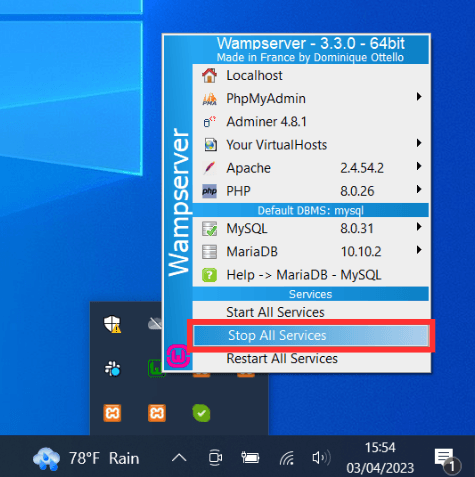Perhatian!
Anda menggunakan AdBlock. Mohon matikan AdBlock untuk melanjutkan.

Cara Mengatasi Error: MySQL shutdown unexpectedly dapat dilakukan dengan beberapa metode, mulai dari menghapus beberapa file folder data hingga membuat folder data_old. Error yang demikian dapat menganggu aktivitas Anda yang sedang menggunakan XAMPP sebagai web server untuk mengembangkan sebuah web di localhost. Lantas, bagaimana cara menjalankan XAMPP dengan normal kembali tanpa adanya Error: MySQL shutdown unexpectedly?
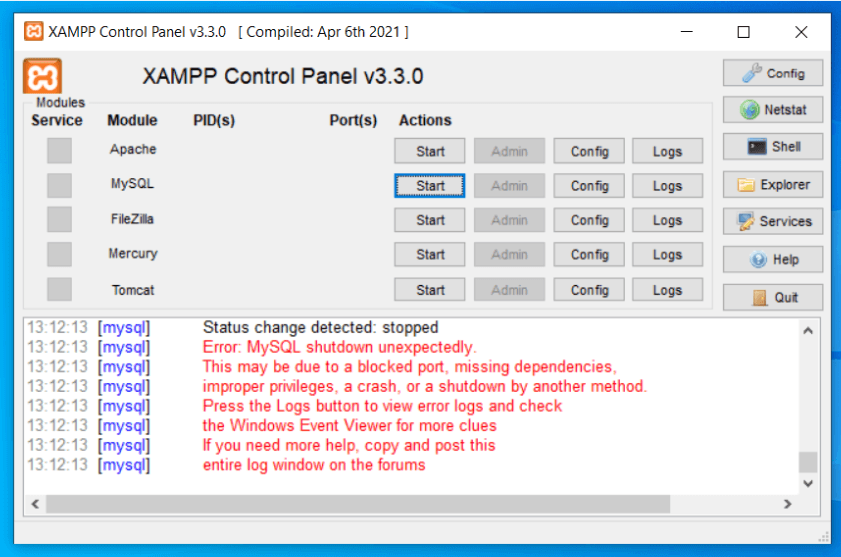
Error yang terjadi saat proses running XAMPP pada umumnya seperti gambar di atas. Pada gambar tersebut, terdapat pesan error berwarna merah yang mengindikasikan software database MySQL tidak bisa berjalan.
13:55:17 [mysql] Error: MySQL shutdown unexpectedly. 13:55:17 [mysql] This may be due to a blocked port, missing dependencies, 13:55:17 [mysql] improper privileges, a crash, or a shutdown by another method. 13:55:17 [mysql] Press the Logs button to view error logs and check 13:55:17 [mysql] the Windows Event Viewer for more clues 13:55:17 [mysql] If you need more help, copy and post this 13:55:17 [mysql] entire log window on the forums Untuk mengatasinya, kamu dapat menggunakan cara-cara sebagai berikut ini:
Cara mengatasi Error: MySQL shutdown unexpectedly yang pertama adalah dengan menghapus atau memindahkan folder database yang sudah tidak digunakan. Berikut tahapannya:
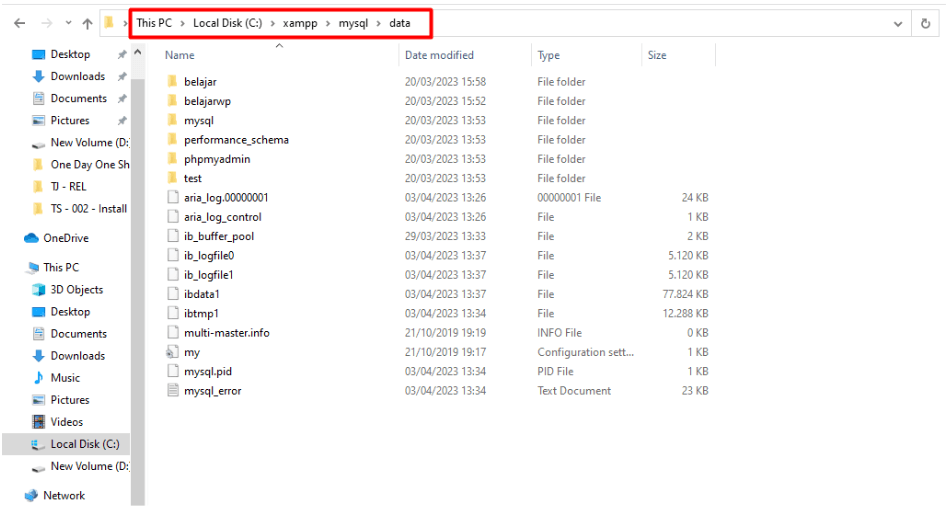
Apabila cara sebelumnya tidak berhasil, Anda bisa mencoba cara ke dua dengan menghapus beberapa file log untuk MySQL. Langkahnya hampir sama dengan cara sebelumnya.
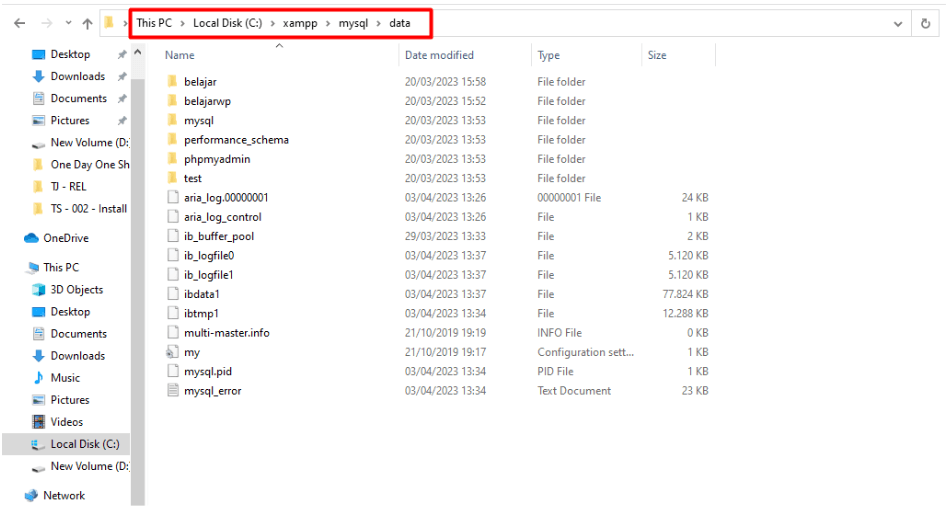
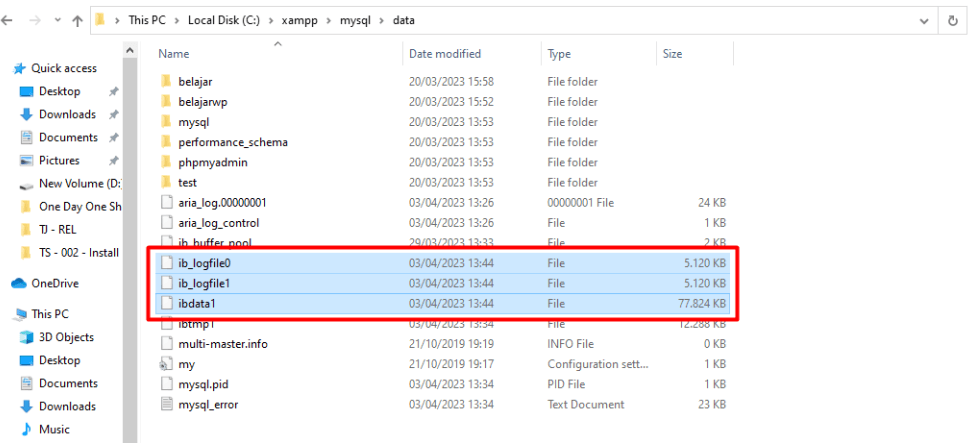
Cara ke tiga untuk mengatasi error: MySQL shutdown unexpectedly adalah dengan membuat folder data baru dan memisahkan beberapa isinya ke folder lain.
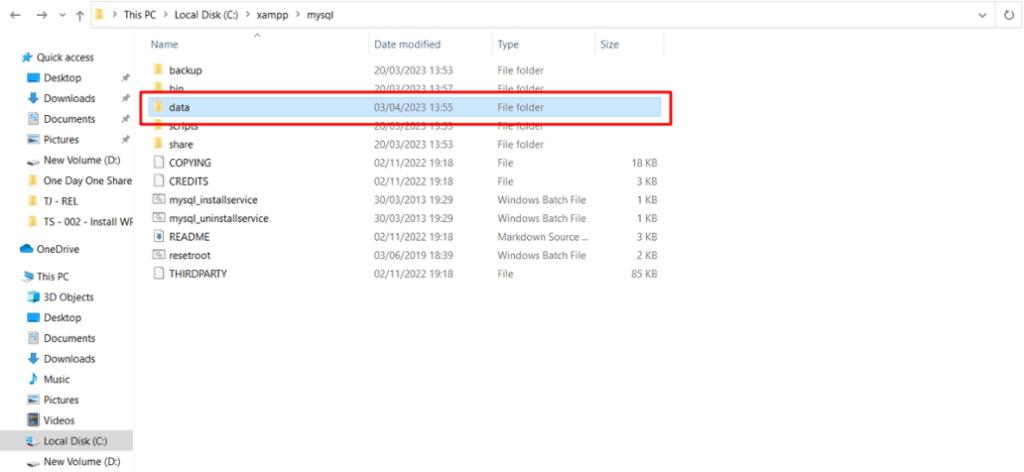
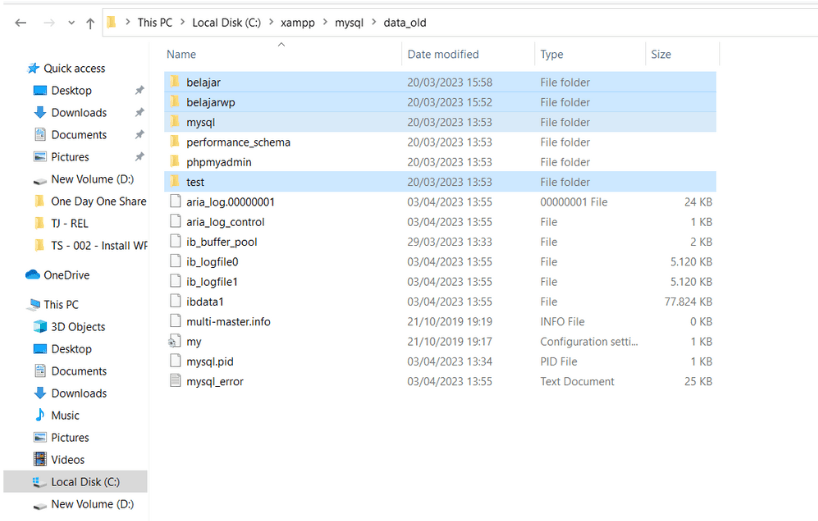
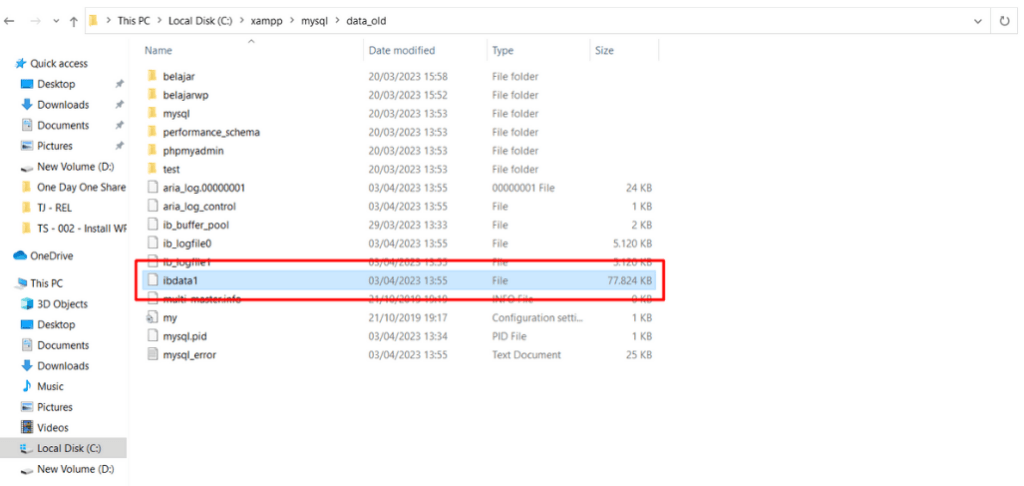
Cara mengatasi Error: MySQL shutdown unexpectedly adalah dengan menginstall ulang XAMPP. Berikut tahapannya:
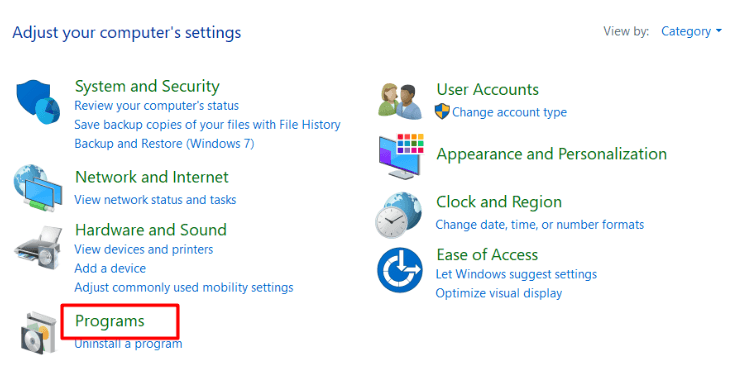
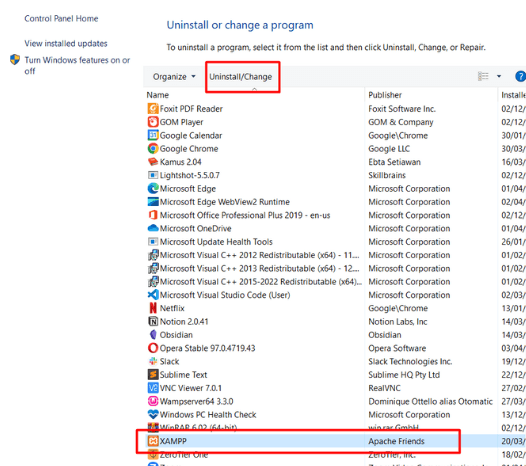
Advertisements
Jika Anda menggunakan web server lain seperti WampServer dan sedang aktif, maka Anda tidak adapat menggunakan XAMPP di saat bersamaan. Hal ini dikarenakan port yang sama sedang digunakan.
Apabila WampServer masih aktif, maka Anda bisa menonaktifkannya terlebih dahulu dengan cara klik kiri pada ikon tray WampServer > klik menu Stop All Services. > Selesai, Anda bisa coba menjalankan XAMPP kembali.